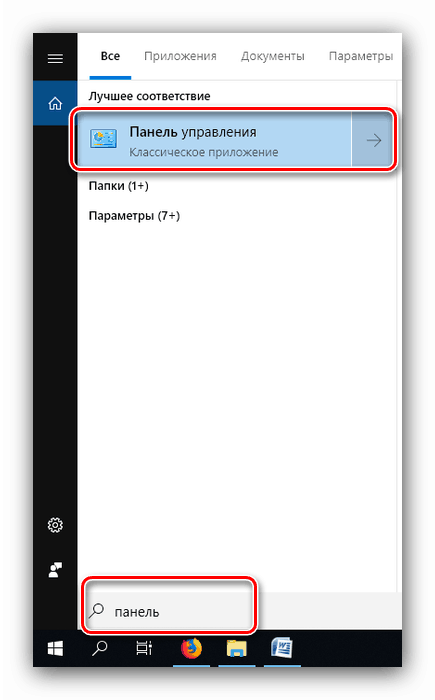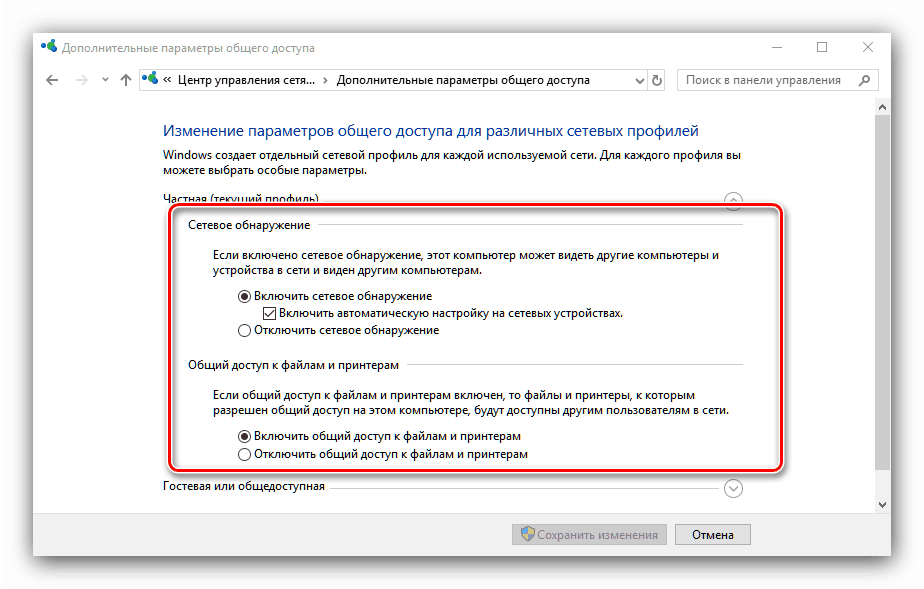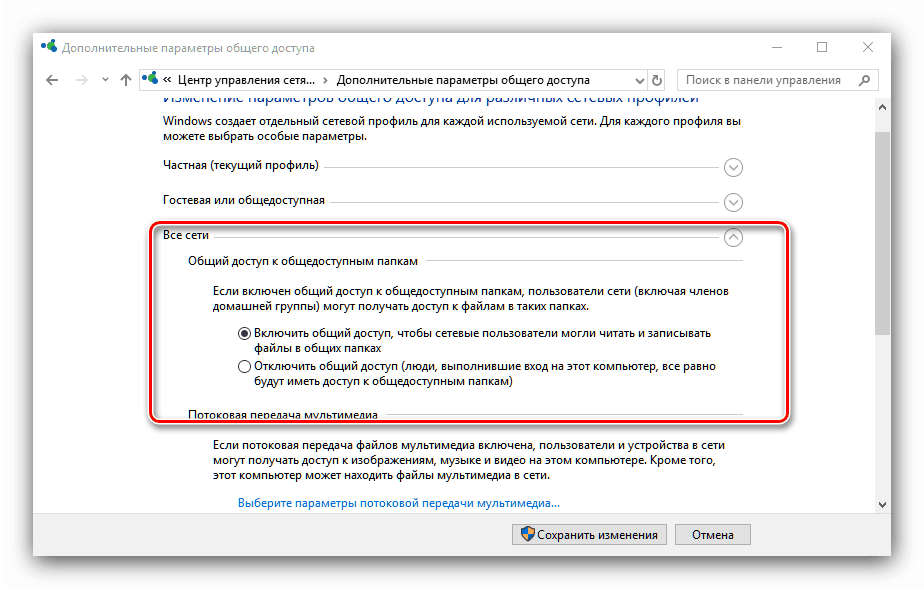Креирање кућне мреже на Виндовс 10
Хоме ЛАН је веома погодан алат којим можете олакшати задатак преноса датотека, конзумирања и креирања садржаја. Овај чланак је посвећен процедури креирања кућног "локалки" заснованог на рачунару који ради под оперативним системом Виндовс 10. т
Садржај
Фазе креирања кућне мреже
Поступак креирања кућне мреже изводи се у фазама, почевши са инсталацијом нове кућне групе и завршавајући са постављањем приступа појединачним директоријумима.
1. корак: Креирајте матичну групу
Креирање нове ХомеГроуп је најважнији део инструкције. Већ смо детаљно прегледали овај процес креирања, па слиједите упуте у чланку на доњој вези. 
Лекција: Подешавање локалне мреже у оперативном систему Виндовс 10 (1803 и више)
Ова операција треба да се уради на свим рачунарима који су намењени за употребу на истој мрежи. Ако међу њима постоје аутомобили који покрећу Г7, следећи водич ће вам помоћи. 
Више детаља: Повезивање са дељеном групом у оперативном систему Виндовс 7
Напомињемо и једну важну нијансу. Мицрософт непрестано ради на побољшању најновијег оперативног система Виндовс, па стога често експериментише са ажурирањима, мијешајући одређене меније и прозоре. У актуелној у време писања ове верзије "десетина" (1809) процедура стварања радне групе изгледа како је горе описано, док се у верзијама испод 1803 све дешава другачије. На нашем сајту постоји приручник погодан за кориснике таквих опција Виндовс 10, али ми још увек препоручујемо ажурирање што је пре могуће.
Више детаља: Креирање матичне групе у оперативном систему Виндовс 10 (1709 и ниже)
Фаза 2: Конфигурирање мрежног препознавања помоћу рачунара
Једнако важна фаза описане процедуре је конфигурација откривања мреже на свим уређајима у матичној групи.
- Отворите "Цонтрол Панел" на било који погодан начин - на пример, пронађите га преко "Сеарцх" .
![Отворите контролну таблу да бисте конфигурисали кућну мрежу на Виндовсима 10]()
Након преузимања компонентног прозора, изаберите категорију "Мреже и Интернет" .
- Изаберите "Центар за мрежу и дељење" .
- У менију на левој страни кликните на линк „Промени напредне опције дељења“ .
- Означите "Омогући откривање мреже" и "Омогући дељење датотека и штампача" у сваком од доступних профила.
![Омогућите дељење и откривање мреже да бисте конфигурисали кућну мрежу у оперативном систему Виндовс 10]()
Такође се уверите да је активна опција "Дељење јавних фасцикли" , која се налази у блоку "Све мреже" .![Дељење јавних фасцикли за подешавање кућне мреже у оперативном систему Виндовс 10]()
Затим, треба да конфигуришете приступ без лозинке - за многе уређаје ово је критично, чак и ако крши безбедност. - Сачувајте поставке и поново покрените машину.
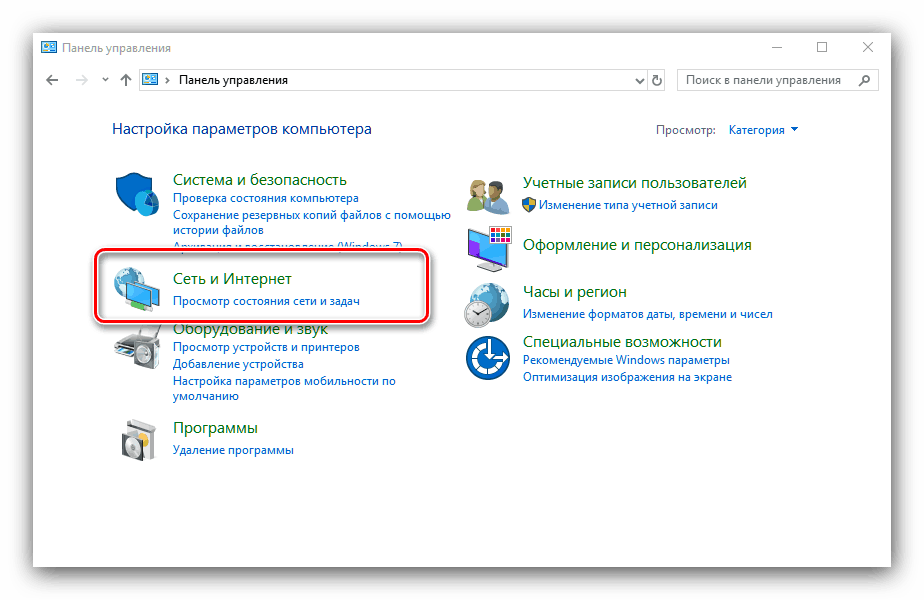

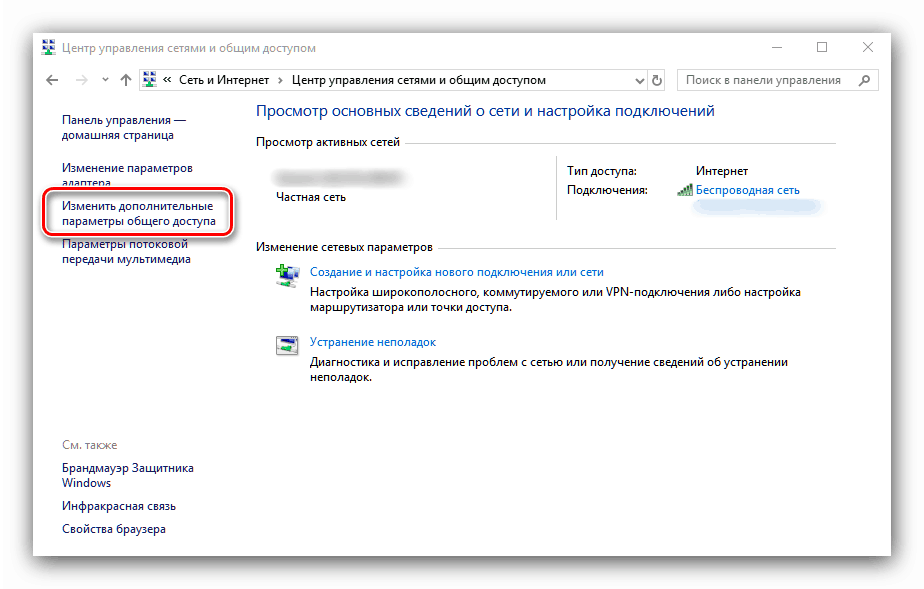
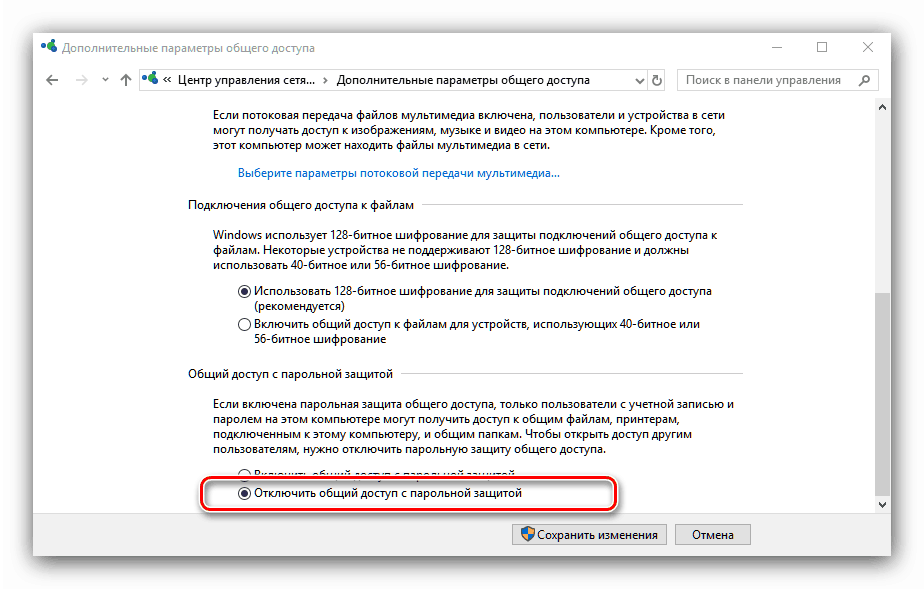
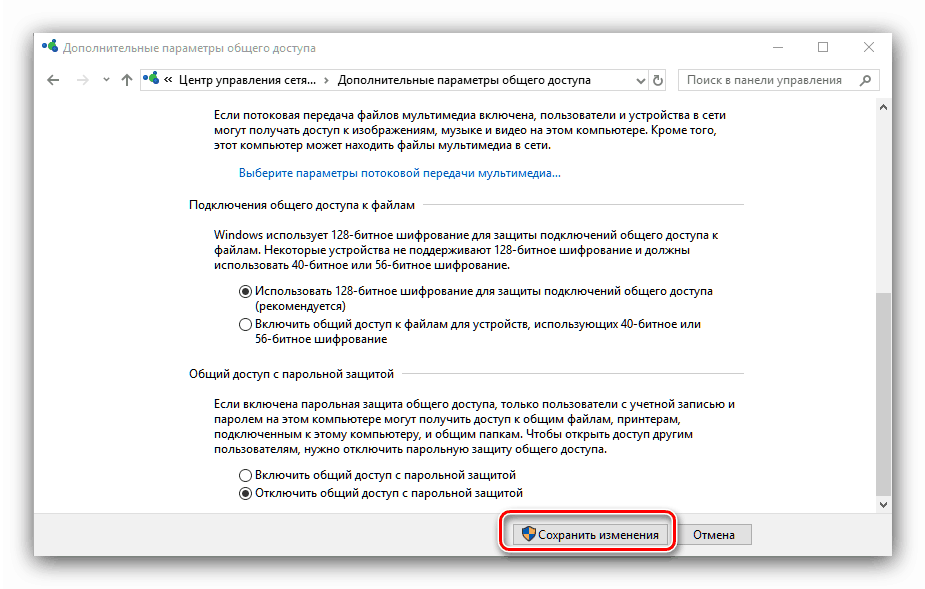
Фаза 3: Омогућавање приступа појединачним датотекама и фасциклама
Посљедња фаза описане процедуре је отварање приступа одређеним директоријима на рачунару. Ово је једноставна операција, која се у великој мери преклапа са горе поменутим акцијама. 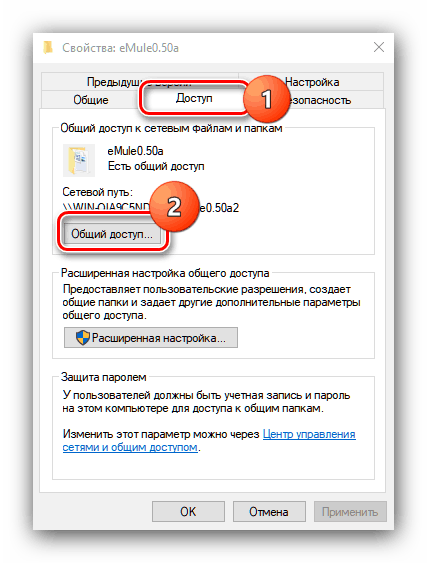
Лекција: Дељење фасцикли у оперативном систему Виндовс 10
Закључак
Креирање кућне мреже засноване на рачунару који ради под оперативним системом Виндовс 10 је једноставан задатак, посебно за искусног корисника.